mimoLive的地图源是一个图像生成器,能够从地址或地理位置生成地图。有不同的风格选项来改变地图的设计。
添加地图源
要将地图源添加到您的 mimoLive 文档,请单击 Sources Repository 顶部的 "+"按钮,以显示可用源类型的列表。找到 "地图 "源并将其拖到 "源资源库 "中。
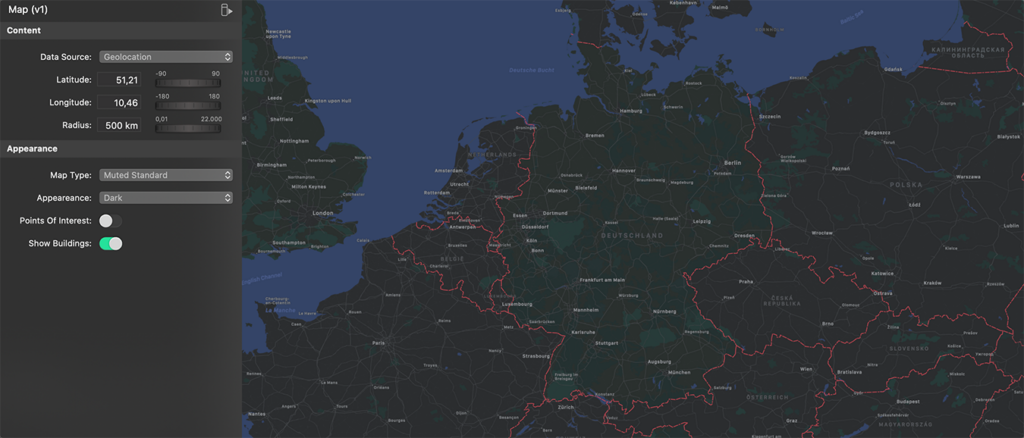
设置地图图像尺寸
默认情况下,图像将是mimoLive视频输出的大小。然而,改变地图图像的像素尺寸以获得不同的长宽比(如方形)或改变文本字体大小(较小的像素尺寸导致视频输出中的文本较大)可能是有用的。你可以在源项目的底部改变地图源的像素尺寸。点击 "渲染尺寸 "的下拉菜单,将其改为自定义尺寸:
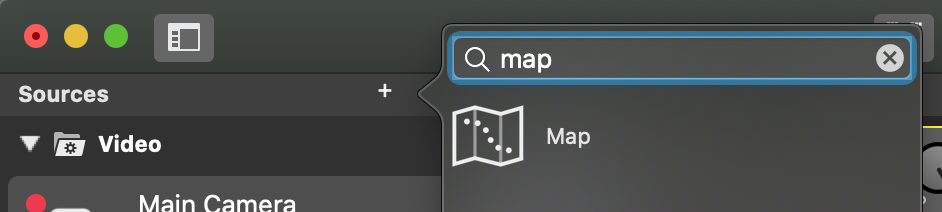
选择地图上的区域
为了改变地图的区域,你需要点击地图源的右下角的行动齿轮。这将弹出一个检查器窗口。有几个选项:
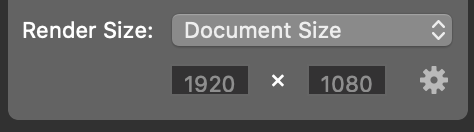
| 选项 | 描述 |
|---|---|
| 数据来源 | 这个选项指定你要以哪种方式输入地图的位置。你可以输入一个邮政地址或地理位置坐标。 |
| 地点 | 如果你选择了 "搜索字段",那么你可以输入一个搜索查询,为地图寻找某个位置。 |
| 纬度 | 在 "地理定位 "的情况下,你被要求输入你想看到的区域的中心坐标以及半径(千米)。 |
| 经度 | (见上文) |
| 半径 | (见上文) |
| 地图类型 | 有四种地图类型供你选择:标准型、卫星型、混合型(卫星图像与街道重叠)、缄默的标准型(标准型的浅色版本)。每种地图类型对外观、兴趣点和显示建筑物都有不同的选项组合。 |
| 外观 | 你可以选择浅色或深色的外观。 |
| 兴趣点 | 这个选项让你在地图上显示兴趣点。 |
| 展示建筑 | 如果这个选项被打开,如果你放大到足够近,你会看到建筑物。 |
